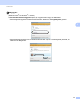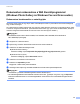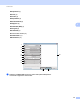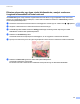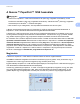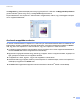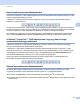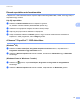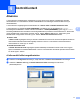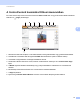Software User's Guide
Table Of Contents
- Szoftver használati útmutató
- Vonatkozó modellek
- A megjegyzések definíciója
- Szerkesztésre és kiadásra vonatkozó megjegyzések
- FONTOS MEGJEGYZÉS
- Tartalomjegyzék
- I. bekezdés: A készülék vezérlőgombjai
- 1 A kezelőpanel használata
- A nyomtató gombjainak használata
- A szkennelésre szolgáló gombok használata
- 1 A kezelőpanel használata
- II. bekezdés: Windows®
- 2 Nyomtatás
- A Brother nyomtató-illesztőprogram használata
- Dokumentum nyomtatása
- Kétoldalas nyomtatás
- Egyidejű szkennelés, nyomtatás és faxolás
- A nyomtatóillesztő beállításai
- A nyomtatóillesztő beállításainak elérése
- Alapvető fül
- Haladó fül
- Nyomtatási profilok lap
- Támogatás
- Tartozékok lap
- Portok fül
- A BR-Script3 nyomtató-illesztőprogram (Post Script® 3™ nyelvi emuláció) funkciói
- Állapotfelügyelet
- 3 Szkennelés
- Dokumentum szkennelése TWAIN illesztőprogrammal
- Dokumentum szkennelése a WIA illesztőprogrammal
- Dokumentum szkennelése a WIA illesztőprogrammal (Windows Photo Gallery és Windows Fax and Scan esetén)
- A Nuance™ PaperPort™ 12SE használata
- 4 ControlCenter4
- Áttekintés
- A ControlCenter4 használata Otthoni üzemmódban
- Szkennelés lap
- PC-FAX lap (MFC modellek esetén)
- Készülék beállításai lap
- Támogatás lap
- A ControlCenter4 használata Speciális üzemmódban
- Szkennelés lap
- PC-Másolás lap
- PC-FAX lap (MFC modellek esetén)
- Készülék beállításai lap
- Támogatás lap
- Egyéni lap
- Gyors útmutató a szkennelés használatához
- A Szkennelés gomb beállításainak módosítása a Szkennelés számítógépre menü esetében
- 5 Távoli beállítás (MFC modellek esetén)
- 6 Brother PC-FAX szoftver (MFC modellek esetén)
- 7 Tűzfal beállításai (hálózatot használók esetén)
- 2 Nyomtatás
- III. bekezdés: Apple Macintosh
- 8 Nyomtatás és faxolás
- 9 Szkennelés
- 10 ControlCenter2
- 11 Távoli beállítás (MFC modellek esetén)
- IV. bekezdés: A Szkennelés gomb használata
- 12 Szkennelés (USB-kábel használata esetén)
- 13 Hálózati szkennelés (Hálózati használat esetén)
- Hálózati szkennelés előkészítése
- A Szkennelés gomb használata a hálózaton
- Szkennelés e-mailbe
- Szkennelés e-mailbe (E-mail kiszolgáló, a DCP-8250DN, MFC-8910DW és MFC-8950DW(T) esetén: alaptartozék, az MFC-8510DN és MFC-8520DN esetén: letöltésként érhető el)
- Képbe szkennelés
- OCR-be szkennelés
- Szkennelés fájlba
- Szkennelés FTP-re
- Hálózatra szkennelés (Windows®)
- Új alapértelmezett fájlméret beállítása (Szkennelés e-mailbe (E-mail kiszolgáló), FTP-re és hálózatra, 5 soros LCD-kijelzővel rendelkező modellek esetén)
- Új alapértelmezés beállítása a Szkennelés e-mailbe funkció számára (E-mail kiszolgáló, a DCP-8250DN és MFC-8950DW(T) esetén)
- A Web Services használata a hálózaton végzett szkenneléshez (Windows Vista® SP2 vagy újabb és Windows® 7)
- Index
69
Szkennelés
3
Gyors hivatkozások más alkalmazásokra 3
A Nuance™ PaperPort™ 12SE a számítógépén lévő sok más alkalmazást automatikusan felismer, és rájuk
mutató „munkahivatkozásokat” hoz létre.
A PaperPort™ 12SE asztal alján lévő sáv megjeleníti, hogy milyen programokat használhat együtt a
PaperPort™ 12SE szoftverrel.
Ha egy elemet a PaperPort™ 12SE-ből egy másik programba szeretne elküldeni, egyszerűen használja a
fogd és vidd (húzás) módszert, és húzza a PaperPort™ 12SE asztalon lévő elemet a Küldés sávon a program
ikonjára. A PaperPort™ 12SE automatikusan átalakítja az elemet a szükséges formátumra.
Ha a PaperPort™ 12SE nem ismeri fel automatikusan a számítógépén lévő alkalmazások valamelyikét,
akkor a szalag Eszközök lapján található Új kapcsolat gombbal kézzel is létrehozhat hivatkozásokat.
A Nuance™ PaperPort™ 12SE lehetővé teszi, hogy egy kép szövegét
szerkeszthető szöveggé alakítsa át 3
A Nuance™ PaperPort™ 12SE gyorsan átalakítja egy szöveges dokumentum képét olyan szöveggé,
amelyet a szövegszerkesztő alkalmazással szerkeszthet.
A PaperPort™ 12SE optikai karakterfelismerő szoftvert (OCR) használ, amelyet a PaperPort™ 12SE
tartalmaz. A PaperPort™ 12SE képes használni a kedvenc OCR alkalmazását is, ha az már telepítve van
számítógépére. Átalakíthatja a teljes elemet, vagy a szalag Elem lapján lévő Szöveg másolása gomb
használatával kiválaszthatja a szöveg azon részét, amelyet át kíván alakítani.
Amikor egy elemet a szövegszerkesztő ikonjára húz, elindul a PaperPort™ 12SE beépített OCR
alkalmazása, de saját OCR alkalmazását is használhatja.
Elemek importálása más alkalmazásokból 3
Az elemek szkennelése mellett különböző módszerekkel hozhat be elemeket a PaperPort™ 12SE
programba, és többféle módon alakíthatja át azokat PaperPort ™ 12SE (MAX) fájlokká:
Nyomtatás az Asztal helyre más alkalmazásokból, például Microsoft
®
Word szoftverből.
Importálhat más formátumban mentett fájlokat, például Windows
®
Bitmap (BMP) vagy Tagged Image File
Format (TIFF).